Windows8、8.1重灌筆記 (1)重灌回win8
最後更新時間 2015-02-20 by KenCHEN

從2012年10月26日,微軟推出Windows8升級優惠至今也已經兩年了,當時升級優惠1229元,特定期間購買的電腦更可以以439超低優惠購得,Ken在得知到訊息時也在十月底將自己原有的windows7進行購買升級。直接升級相當方便,只要在家上網操作購買,即可開始下載升級,不過如果你需要有安裝光碟以利於往後重灌用,則需要另外購買(我想應該沒多少人買吧~)。Windows8使用至今也兩年了(期間已升級為8.1),最近電腦感覺到有明顯的變的不順,讓我想要將他”砍掉重練”的想法,但~老實說,我沒自己重灌過~~手邊也沒有光碟可重灌,因此開始上網找資料,因此,寫了此系列文章作為筆記,記錄下自己整個重灌的方式及過程,也提供給有需要的讀者做參考(不是教學XD),如各位讀者有更好的方式不妨也留個言跟我分享喔!
準備:
- 備份電腦資料(雖然D槽資料會保留,為安全起見還是先備份吧!)
- 穩定的網路
- 購買金鑰
上圖是我當初的購買資訊,裡面最重要的就是產品金鑰(你的錢就是拿來購買這串= =),一定要好好保存;另外,圖片下方紅框就是前面所提到的另外購買光碟的連結,不過我想應該買的人不多吧?!也因此,我們需要先自行下載來進行重灌或是製作光碟。
進到網頁裡面會看到有兩個選項,一個是windows8的下載點,另一個則是windows8.1,在這邊要特別注意,如果跟我一樣當初購買的金鑰為windows8就只能下載windows8安裝,也因此需要先安裝windows8再做升級。以我為例當初購買的金鑰為windows8,如果選擇8.1,輸入金鑰時會出現下圖的錯誤訊息。
下載windows8並輸入金鑰,可進行下一步,如下圖。▼
下載過程▼
下載好,進入安裝流程,此時會被詢問到要如何進行,其中”透過建立媒體來安裝“指的是灌到光碟裡或建立在隨身碟內進行,由於我的需求是要馬上重灌,所以選用”立即安裝” ▼
勾選”我接受授權條款”並點選接受來進行▼
告知你資料不保留的訊息;不過D槽裡的資料還會在。▼
再次告知資料不會保留,點選安裝來繼續接下來的流程▼
過程中電腦會重新開機數次,只要照著引導的方式走即可,與當初升級時需要設定的內容大致相同,選擇主題、輸入hotmail帳號密碼等等….即完成重灌流程。
到目前為止是將電腦灌回Windows8,下一篇會記錄升級Windows8.1過程。
雖然分享數位相關,別忘了Ken還是以髮型為主的設計師,既然來本站了也別忘了看看我的髮型作品哦!!
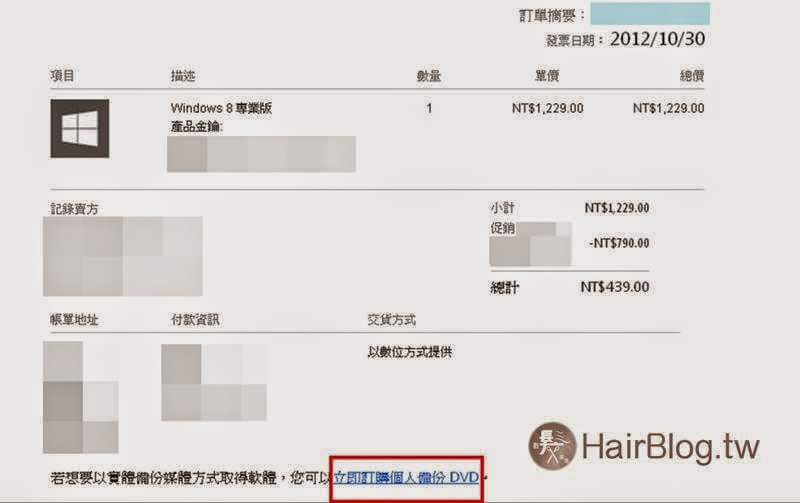
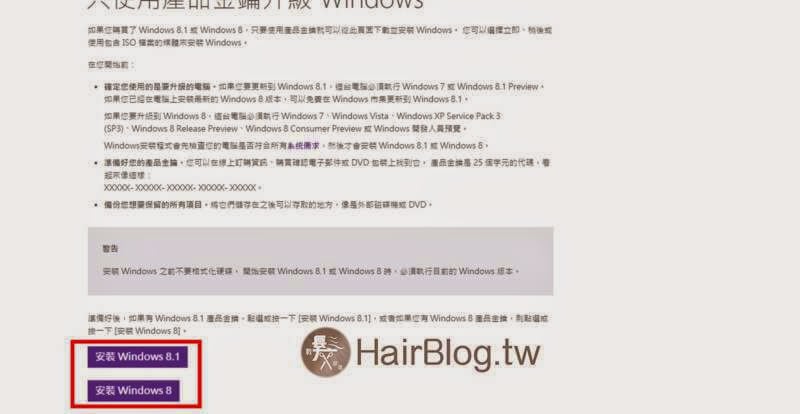
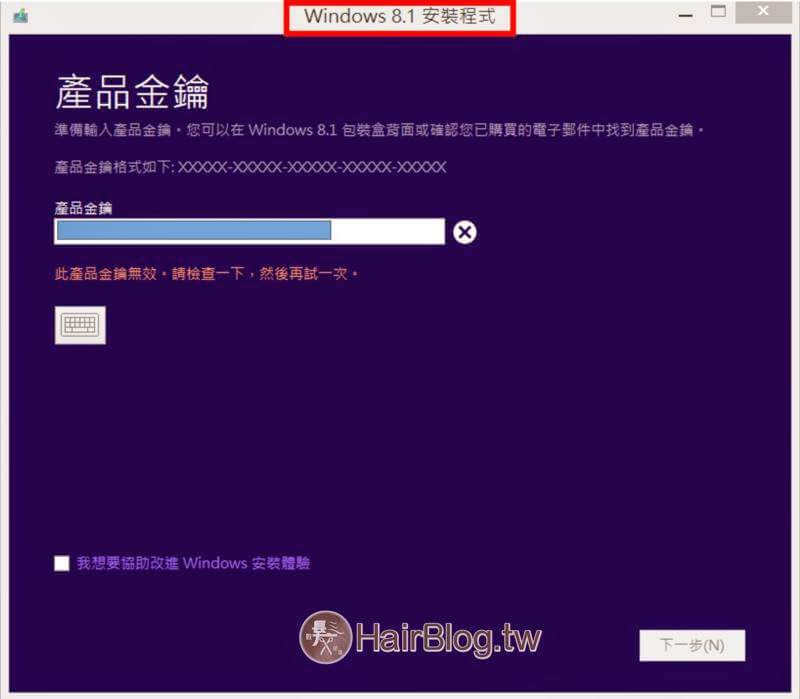
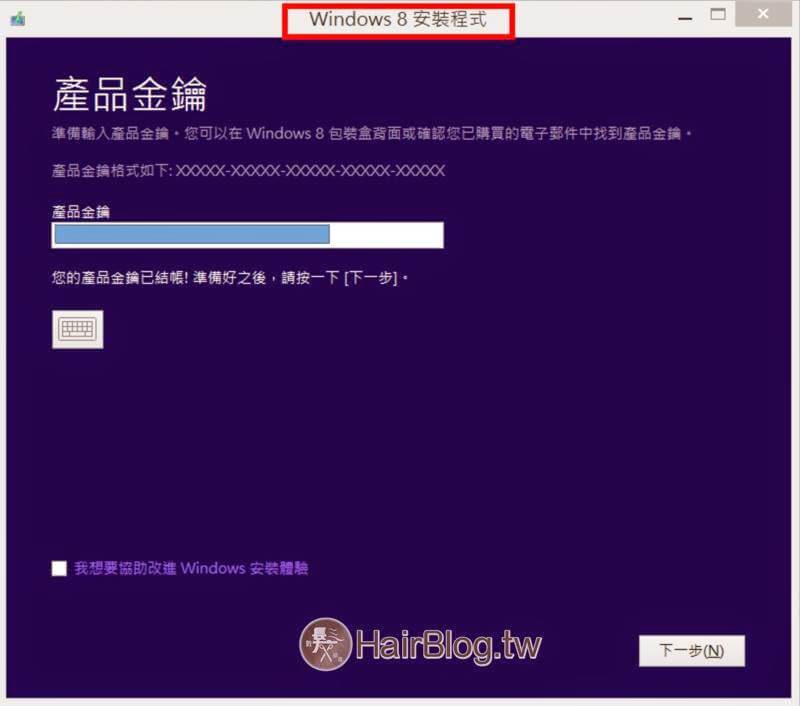


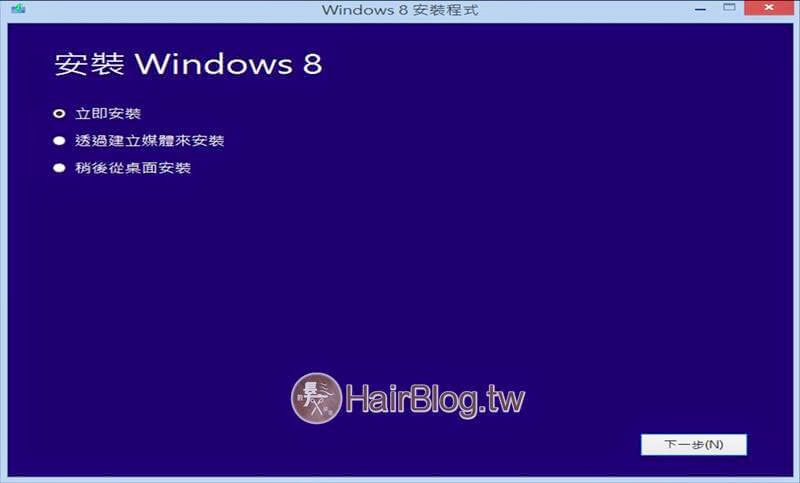
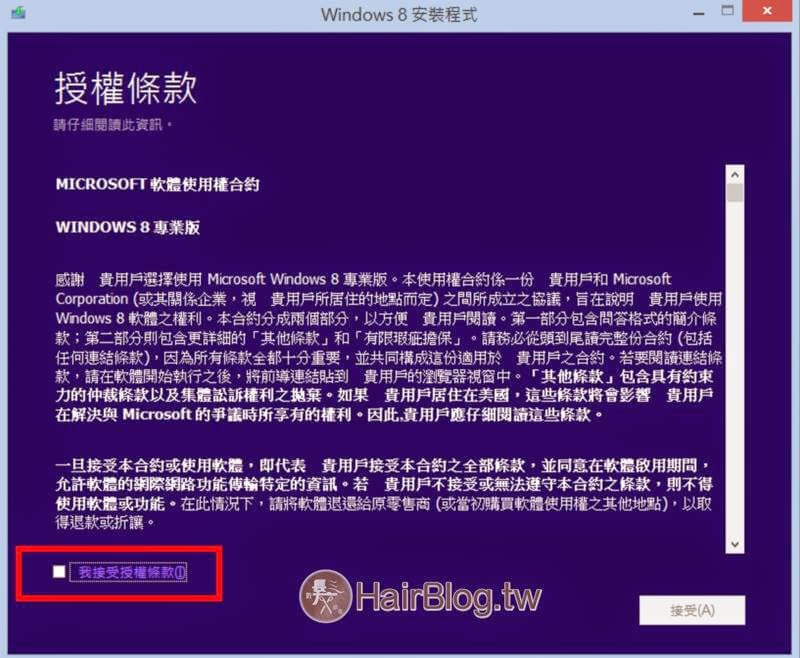
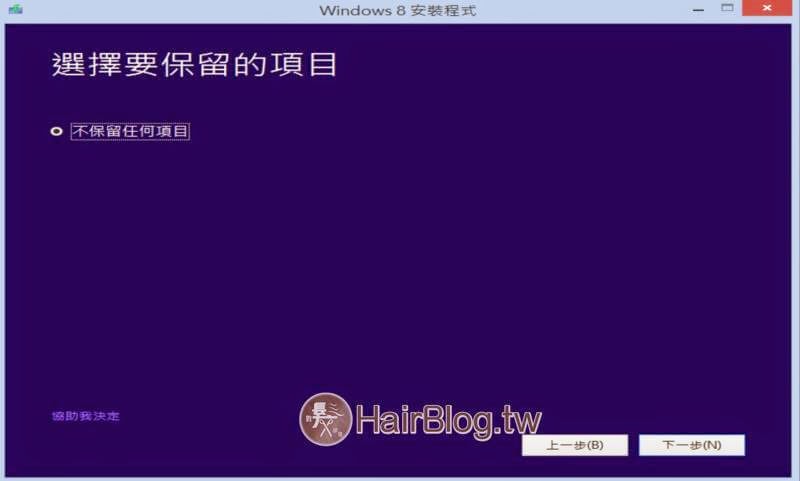
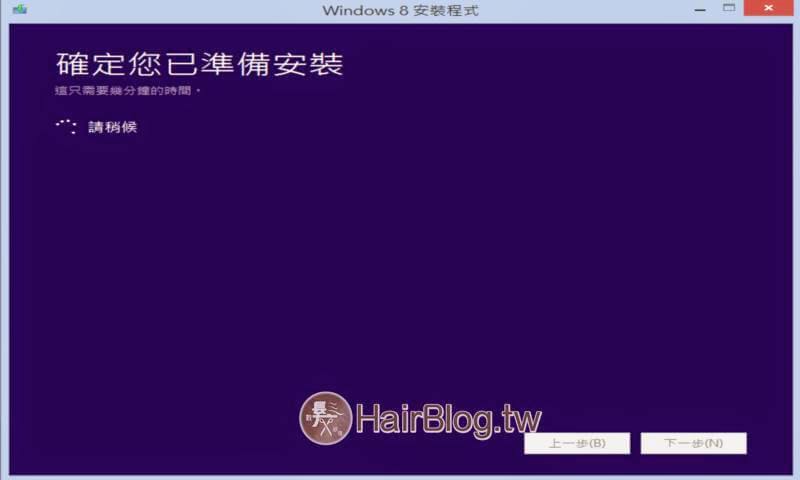
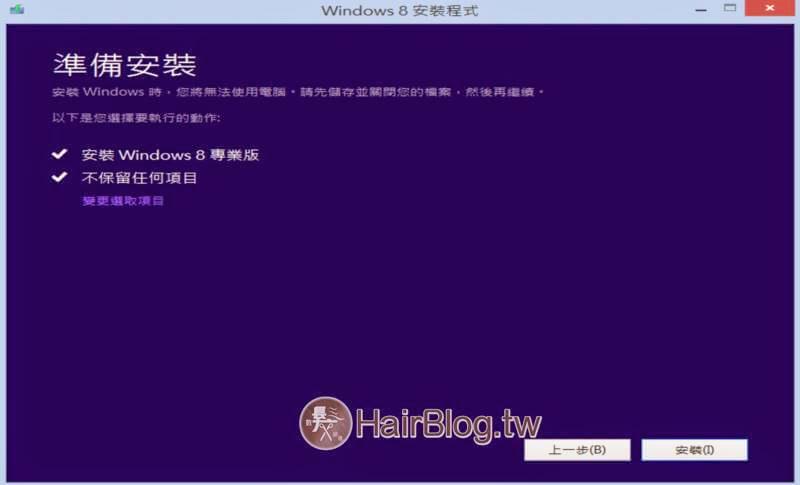
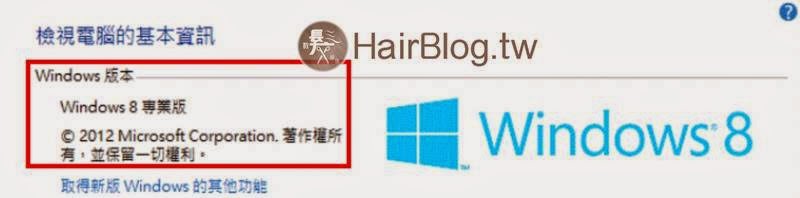



一般留言